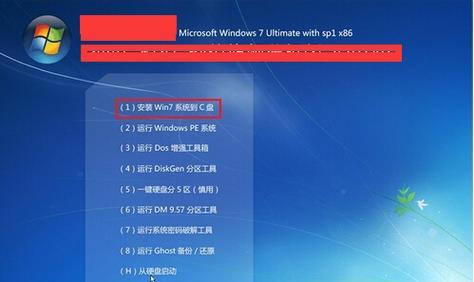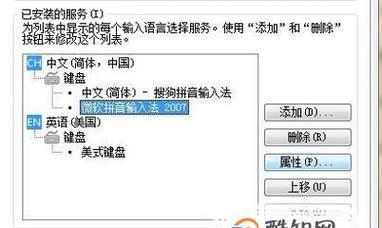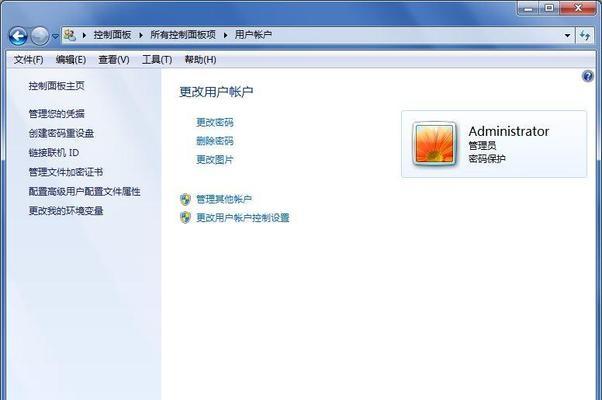电脑系统出现故障或变得缓慢时,重新安装操作系统是解决问题的一种常见方法。而使用U盘重装系统是一种快速、简单、安全且便捷的方式。本文将详细介绍使用U盘重装系统win7的步骤和注意事项,让您能够轻松应对系统问题。

准备工作
1.确保备份重要数据
在重装系统之前,务必备份所有重要的文件和数据,以防数据丢失。
2.下载win7镜像文件
从官方网站或可靠的资源网站上下载合适版本的win7镜像文件,并确保其完整性。
3.获取一个可用的U盘
选择一个容量足够大的U盘,并确保其没有坏道,以保证数据安全和传输速度。
4.创建启动盘
使用专业的启动盘制作工具,将U盘制作成可启动的安装介质。
设置BIOS
1.插入U盘并重启电脑
将制作好的启动盘插入电脑的USB接口,并重新启动电脑。
2.进入BIOS设置
在电脑开机时按下指定的键(通常是Del、F2或F12)进入BIOS设置界面。
3.修改启动顺序
找到“Boot”或“启动”选项,并将U盘设置为首选启动设备,保存并退出BIOS设置。
开始安装
1.启动安装程序
重新启动电脑后,U盘会自动运行安装程序,按照提示选择“安装”选项。
2.接受许可协议
阅读并接受许可协议,然后点击“下一步”。
3.选择安装类型
选择“自定义(高级)”安装类型,以便可以对分区进行更详细的设置。
4.分区和格式化
在分区界面中,选择一个合适的磁盘空间进行安装,并进行格式化操作。
5.等待安装完成
安装过程需要一定时间,请耐心等待直到完成。
系统配置
1.输入用户名和密码
在安装完成后,系统会要求设置一个用户名和密码。
2.选择时区和语言
根据自己的需要,选择适合的时区和语言设置。
3.安装驱动程序和更新
连接网络后,系统会自动搜索并安装适用于您的硬件设备的驱动程序,并进行系统更新。
常见问题与解决
1.安装失败或中途出错
如果安装过程中出现错误提示或安装失败,请检查U盘是否正常、镜像文件是否完整,并尝试重新制作启动盘。
2.驱动程序无法安装
如果系统无法自动安装所需的驱动程序,请从官方网站或厂商提供的光盘中手动安装驱动程序。
3.系统激活问题
在安装完成后,系统可能需要激活。您可以通过拨打微软客户服务电话来激活系统,或者在线进行激活。
通过使用U盘重装系统win7,我们可以快速解决电脑系统故障或变慢的问题。在操作前,一定要备份重要数据,并确保下载的镜像文件完整。设置BIOS使U盘成为启动设备后,按照安装程序的提示进行操作即可。根据个人需求进行系统配置和驱动更新,以确保系统的正常运行。无论您是初次接触重装系统还是有经验的用户,这个教程都能帮助您轻松完成操作。
电脑重装系统Win7的简易教学指南
随着时间的推移,电脑的系统可能会变得缓慢、不稳定或感染病毒,这时就需要重装系统。本文将介绍如何利用U盘来重装Windows7系统,帮助您轻松解决电脑问题。
一、准备工作:获取U盘和系统安装镜像文件
在开始重装之前,您需要准备一个容量足够大的U盘和Windows7的安装镜像文件,该镜像文件可以从官方网站或其他可靠来源下载。
二、格式化U盘:清除旧有数据
将U盘插入电脑,打开资源管理器,找到U盘所在的驱动器。右键点击驱动器图标,选择“格式化”,在弹出的对话框中选择默认选项,并点击“开始”按钮,等待格式化完成。
三、制作启动盘:将安装镜像写入U盘
打开一个可靠的制作启动盘的软件,如Rufus。选择正确的U盘和Windows7安装镜像文件,并点击“开始”按钮。等待一段时间后,制作启动盘过程将完成。
四、设置BIOS:将电脑设置为从U盘启动
重启电脑,按下指定键(通常是F2或Delete)进入BIOS设置界面。在“启动顺序”或“Boot”选项中,将U盘设为第一启动项,并保存设置后退出。
五、重启电脑:开始安装系统
重新启动电脑,系统将自动从U盘启动。按照屏幕上的指示进行操作,选择安装语言、时区和键盘布局等信息。接受许可协议后,选择“自定义安装”选项。
六、分区设置:选择安装位置和分区大小
在安装选项中,选择“高级”选项,然后选择要安装系统的磁盘,点击“新建”按钮创建分区。根据需要设置分区大小,并选择一个分区作为主要安装目录。
七、系统安装:等待系统文件复制
点击“下一步”按钮后,系统将开始复制所需文件到计算机。这个过程可能需要几分钟的时间,请耐心等待。
八、系统设置:填写用户名和计算机名称
在安装完成后,系统将要求您填写一个用户名和计算机名称,可以根据个人喜好来设置。点击“下一步”按钮继续。
九、驱动安装:更新硬件驱动程序
安装完成后,系统将会自动检测并安装大部分硬件驱动程序。但为了保证系统正常运行,建议您手动更新重要的硬件驱动程序。
十、系统更新:安装最新的补丁和更新
打开“控制面板”,找到“Windows更新”选项,选择“检查更新”。系统将自动下载并安装最新的补丁和更新,以提高系统的安全性和稳定性。
十一、安全设置:安装杀毒软件和防火墙
为了保护系统免受恶意软件和网络攻击,建议您安装一个可靠的杀毒软件和防火墙程序,并及时更新其病毒库。
十二、个性化设置:调整桌面和主题
根据个人喜好,您可以在“个性化”选项中更改桌面背景、窗口颜色和主题等设置,以使系统更符合自己的审美观。
十三、数据迁移:恢复备份文件或重新安装应用程序
如果您之前备份了重要文件或记录了应用程序列表,现在是将它们还原到计算机上的时候了。如果没有备份,需要重新安装需要的应用程序。
十四、清理优化:卸载不需要的软件和文件
重装系统后,您可以使用“控制面板”中的“程序和功能”选项来卸载不需要的软件,以及使用磁盘清理工具来删除临时文件和垃圾文件,以优化系统性能。
十五、重装系统Win7,让电脑重获新生
通过以上步骤,您可以利用U盘轻松地重装Windows7系统,解决电脑问题。请记得备份重要数据,并按需安装必要的应用程序和更新,以确保系统的稳定和安全性。